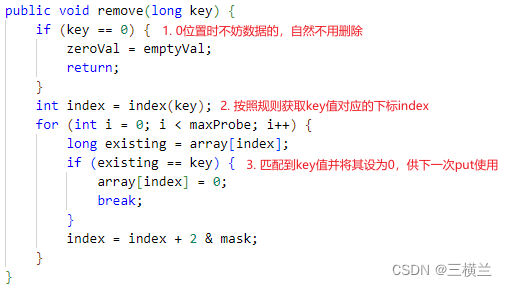Android实现把年月选择器放到AlertDialog中_左眼看成爱的博客-CSDN博客
Android使用NumberPicker实现年月滚动选择器_左眼看成爱的博客-CSDN博客
前面两篇文章我们分别讲了
1,如何用NumberPicker实现年月选择器
2,如何把1中的用NumberPicker实现的年月选择器放到AlertDialog中去。
这篇文章我们则推出实现了弹层遮罩联动的最终版本,具体实现的效果请看示例图:

1 定义自定义的Dialog样式
在res/values/styles.xml文件中定义自定义的Dialog样式:
<style name="BottomDialog" parent="Theme.AppCompat.Dialog">
<item name="android:windowIsFloating">false</item>
<item name="android:windowNoTitle">true</item>
<item name="android:windowBackground">@android:color/transparent</item>
<!-- <item name="android:background">@color/White</item>-->
<!-- <item name="android:windowAnimations">@style/DialogAnimation</item>-->
<item name="android:windowIsTranslucent">true</item>
<item name="android:windowContentOverlay">@null</item>
</style>其中,BottomDialog是自定义的Dialog样式名称,windowIsFloating设置为false表示Dialog不浮在activity之上,windowNoTitle表示Dialog没有标题栏,windowBackground设置为透明色,windowAnimations设置为Dialog的进出动画,background设置为透明色,windowSoftInputMode设置为stateUnspecified|adjustResize表示弹出Dialog时不会挤压当前界面的布局,windowIsTranslucent设置为true表示Dialog的背景为透明,windowContentOverlay设置为null表示Dialog的内容不会覆盖系统状态栏。
2 创建Dialog对象
在Java代码中创建Dialog对象,并设置样式:
Dialog dialog = new Dialog(context, R.style.BottomDialog);
dialog.setContentView(R.layout.your_layout);
dialog.setCancelable(true);
dialog.setCanceledOnTouchOutside(true);3 显示Dialog
dialog.show();将上面那两篇教程中的布局文件复制过来即可,也就是R.layout.your_layout
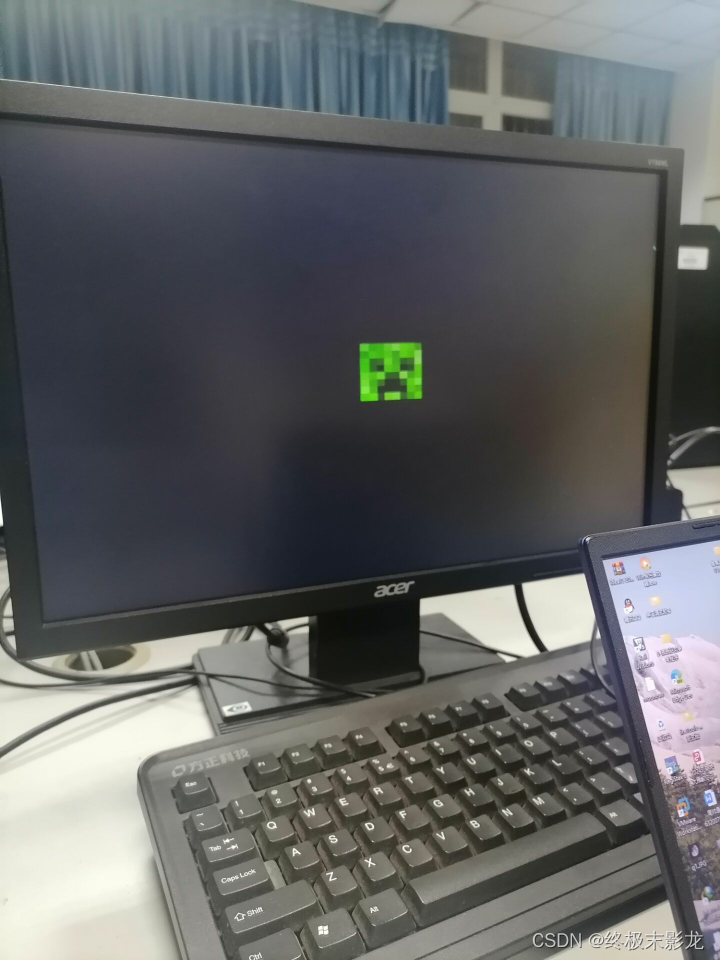



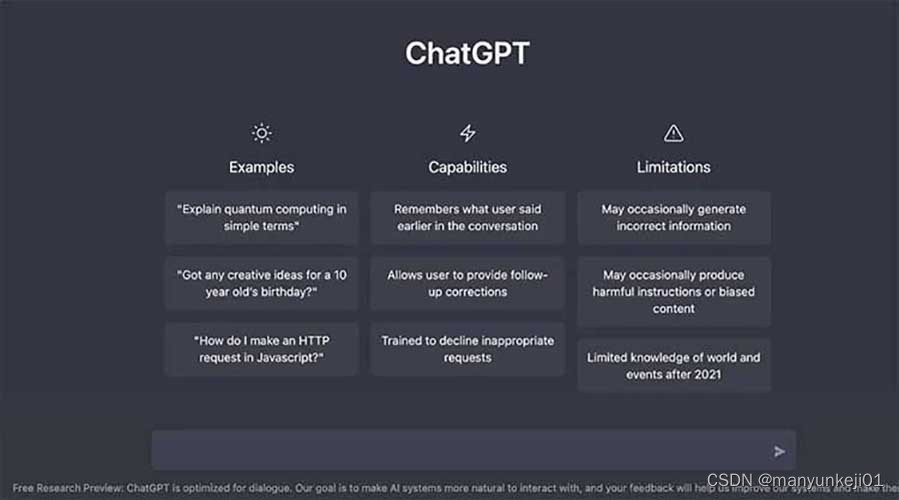
![C++ [STL之string的使用]](https://img-blog.csdnimg.cn/84e4fd60d85a42619862f999bd6ec9ea.png#pic_center)
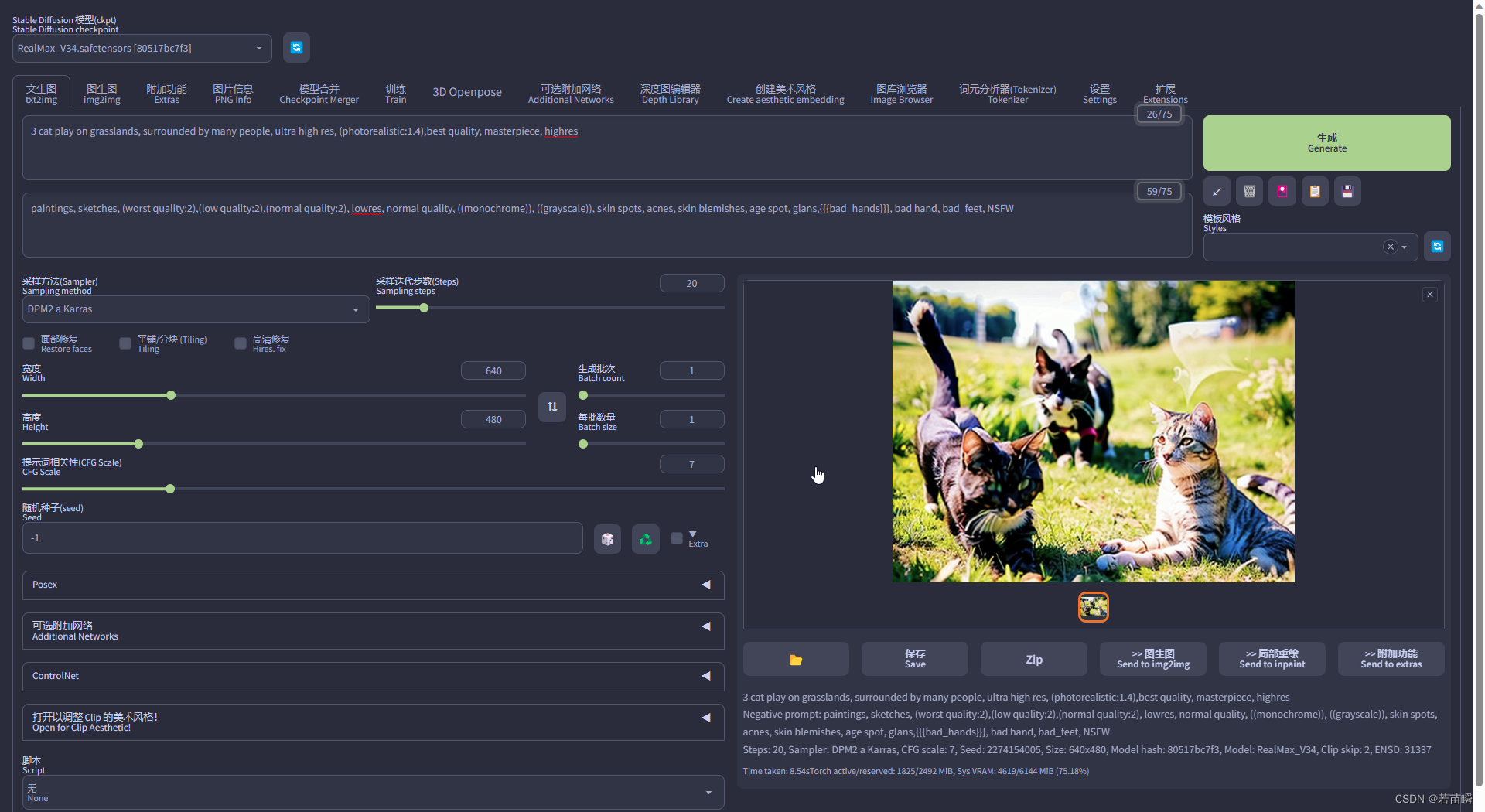
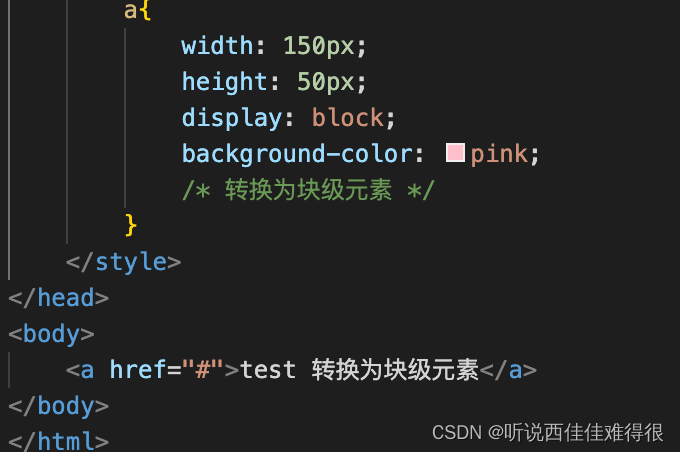


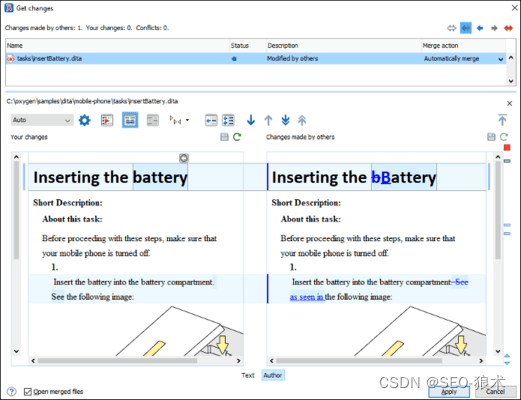
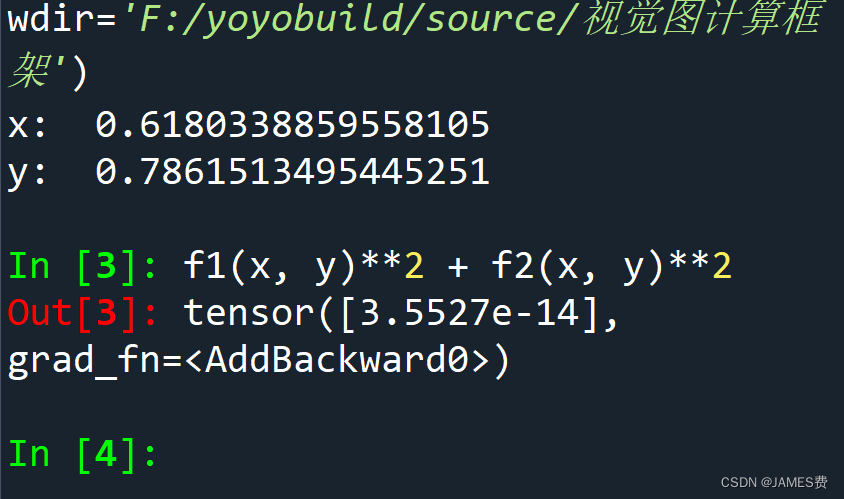
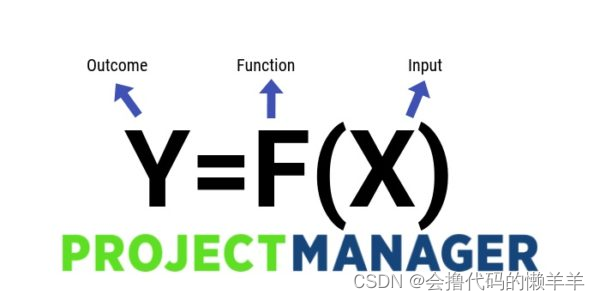
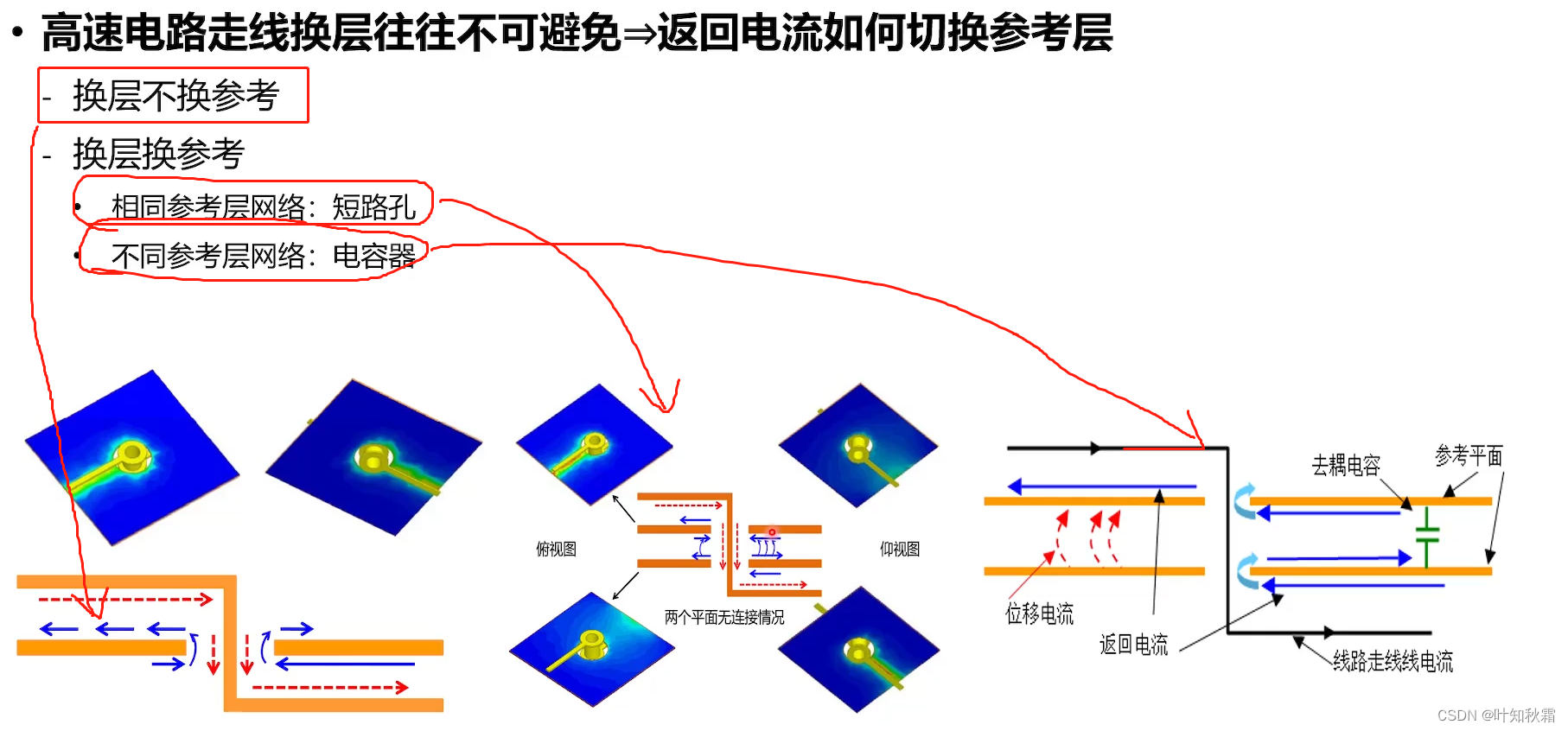

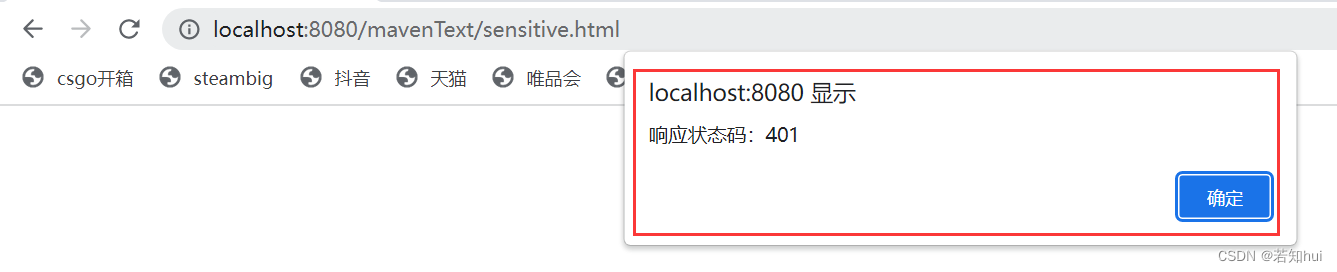

![[C++]模板初阶与STL简介](https://img-blog.csdnimg.cn/04cdc2e35e724d9b9dfdf32030b38754.png)